Relatív témák
[Vezeték nélküli router] Hogyan használhatók a Gyors internetes beállítások (QIS) a router beállításához? (Webes felhasználói felület)
A részletesebb útmutatás érdekében kattintson az alábbi ASUS Youtube videó linkre, hogy többet tudjon meg arról, Hogyan kell beállítani az internetkapcsolatot?
https://www.youtube.com/watch?v=3CtLVcUBMw8
A vezeték nélküli router vezetékes vagy vezeték nélküli módon állíthatja be.
Ez a cikk azt írja le hogyan csatlakozhat egy ASUS routerhez egy böngésző(Web GUI) használatával.
V1: Az eszköz vezeték nélküli csatlakozású a routerhez, kérjük tájékozódjon innen.
V2: Az eszköz vezetékes csatlakozású a routerhez, kérjük tájékozódjon innen.
Ha az ASUS router alkalmazással kívánja beállítani a routert, kérjük tájékozódjon innen: [Vezeték nélküli router] Hogyan lehet beállítani az ASUS Wi-Fi routert az ASUS Router alkalmazással? (QIS, gyors internet beállítás)
V1: Az eszköz vezeték nélküli csatlakozása a routerhez.
Kérjük, tekintse meg az alábbi képet és ellenőrizze, hogy minden eszköz (modem és router) csatlakoztatva van-e RJ-45 kábellel.
Megjegyzés: A különböző modellek eltérő specifikációkkal rendelkeznek, kérjük a specifikációk ellenőrzéséhez töltse le a felhasználói kézikönyvet meg az ASUS Letöltőközpontból.
- Csatlakoztassa az RJ45 kábelt a router WAN portjához.
- Illessze be a vezeték nélküli router hálózati adapterét a DC-IN portba, és csatlakoztassa azt egy elektromos aljzathoz.
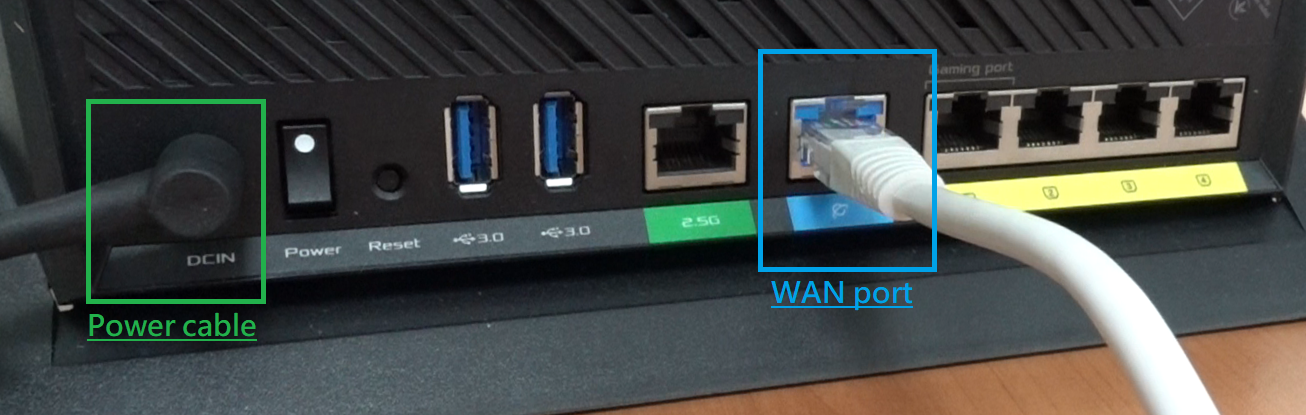
- Az áramforrás csatlakoztatása után nyomja meg a Bekapcsoló gombot a router bekapcsolásához.

- Csatlakozzon a router alapértelmezett hálózati nevéhez (SSID): ASUS_XX
Az alapértelmezett hálózati név (SSID), amely a router hátoldalán lévő termékcímkén látható.
Megjegyzés: A címkék helye a különböző modelleknél eltérő lehet.
1. példa: 2.4G WiFi név (SSID): ASUS , 5G WiFi név(SSID): ASUS , 5G WiFi név(SSID): ASUS , 5G WiFi név(SSID): ASUS: ASUS_5G. A címkét a router hátoldalán található címkén találja.

2. példa: WiFi név (SSID): ASUS_XX, XX a 2,4 GHz-es MAC-cím utolsó két számjegyére utal. Ezt a router hátoldalán található címkén találja.

Lépjen közvetlenük a Router beállítási oldalára(Web GUI)
V2: Az eszköz vezetékes csatlakozással kapcsolódik a routerhez.
Kérjük, tekintse meg az alábbi képet, hogy ellenőrizze, minden eszköz (modem, router és számítógép) csatlakoztatva van-e RJ-45 kábelen keresztül.
Csatlakoztassa az RJ45 kábelt a router WAN portjához.
Csatlakoztassa a LAN portot és a számítógépet egy másik hálózati RJ45 kábellel.
Helyezze be a vezeték nélküli router hálózati adapterét a DC-IN portba, és csatlakoztassa egy konnektorba.

A tápegységhez való csatlakoztatás után ne felejtse el megnyomni a bekapcsológombot a router bekapcsolásához.

Ellenőrizze, hogy a router elején lévő állapotjelző LED fény világít. A Wi-Fi 2.4G/5G LED jelzőfénye villogni kezd, ezzel jelezve, hogy a router be van kapcsolva.
Továbbá a WAN porthoz és a LAN porthoz csatlakoztatott két hálózati kábelhez tartozó LED jelzőfények is világítanak. (Kérjük, ellenőrizze a felhasználói kézikönyvben a vezeték nélküli router LED fényre vonatkozó utasításokat.)
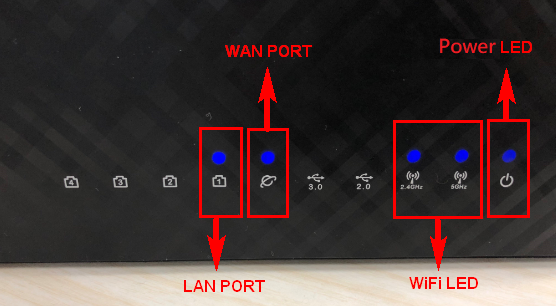
Router beállítás oldal (Web GUI)
1. lépés: Csatlakoztassa számítógépét a routerhez vezetékes vagy WiFi kapcsolaton keresztül, és adja meg routere LAN IP címét vagy a router URL-jét: http://www.asusrouter.com a webes felhasználói felületre lépéshez.

Megjegyzés: Bővebb információért lásd: [Vezeték nélküli router] Hogyan léphetünk be a router felhasználói felületére.
2. lépés: Amikor első alkalommal jelentkezik be a webes felhasználói felületre, a rendszer automatikusan a Gyors Internetbeállítások oldalra irányítja.
Kattintson ide: [Új hálózat létrehozása].
Ha egy mentett routerkonfigurációs fájlt szeretne feltölteni, kattintson ide.
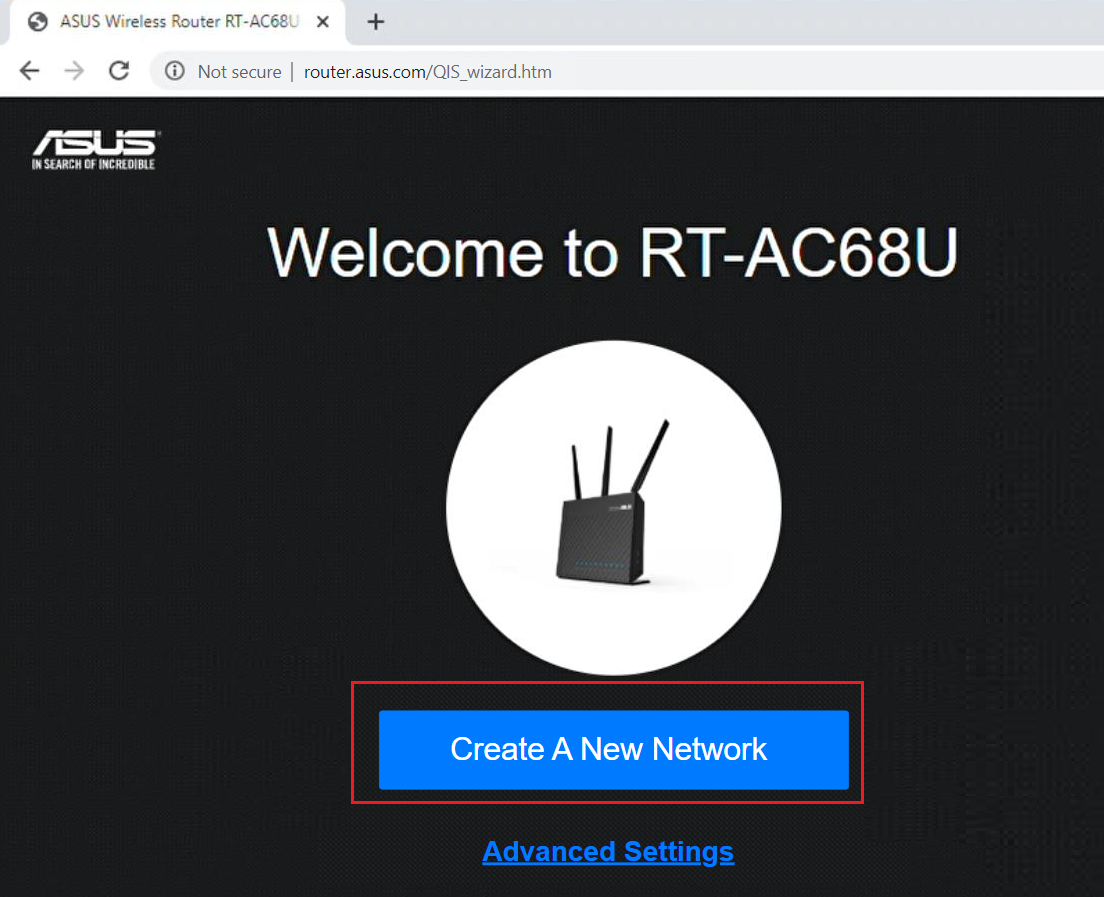
3. lépés: A rendszer automatikusan észleli az Internet-csatlakozás típusát. Válassza a "Manuális beállítás" opciót az automatikus észlelés átugrásához.
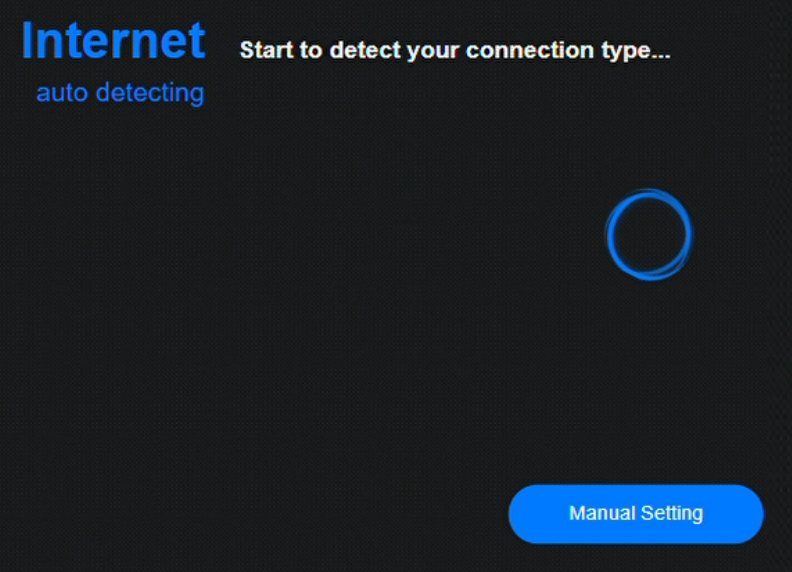
4. lépés: Az automatikus észlelés eredménye a következő:
Háromféle csatlakozás áll rendelkezésre:
(1).Automatikus IP: Semmilyen információt sem kell megadni, ugorjon közvetlenül a 8. lépésre.
(2). PPPoE : Írja be a PPPoE fióknevét és jelszavát, amelyet Internetszolgáltatójától kérhet le.
Példa: (Országonként/területenként eltérhet)
Ország: Tajvan
WAN csatlakozás típusa: PPPoE
Felhasználónév : 87875692@hinet.net
Jelszó: xxxxxxx
Megjegyzés: Előzetesen kérdezze le a fenti adatokat Internetszolgáltatójától!
Ezután folytassa a 8. lépéssel.
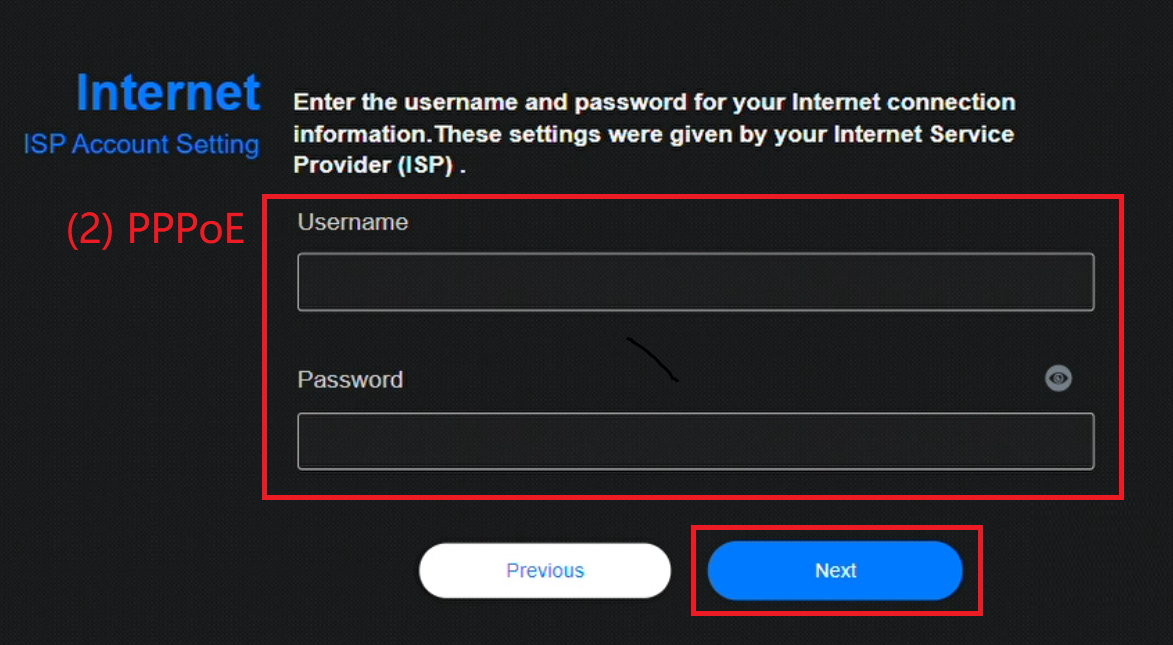
(3). Statikus IP : Kérjük, adja meg az alábbi információkat.
Kérje le Internetszolgáltatójától az alábbi információkat.
- IP-cím
- Alhálózati maszk
- Alapértelmezett átjáró
- DNS-kiszolgáló
Töltse ki a szükséges adatokat, majd folytassa a 8. lépéssel.
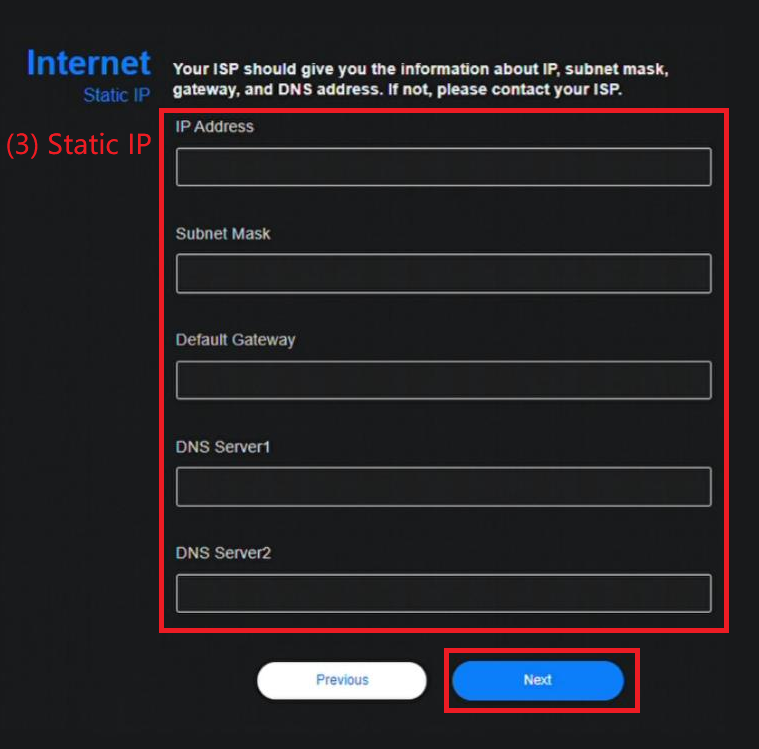
5. lépés: Adjon meg egy egyedi nevet a vezeték nélküli hálózat (SSID) számára, és adjon meg egy jelszót. A beállítás elvégzéséhez kattintson az Alkalmaz opcióra.
Ha külön szeretné beállítani az 2,4 GHz-es és az 5 GHz-es sávokat, jelölje be a jelölőnégyzetet mindkét beállításnál.
Megjegyzés: Kérjük, legalább 8 karakteres jelszót adjon meg, amelyben az angol betűk és a számok kombinációját használja.
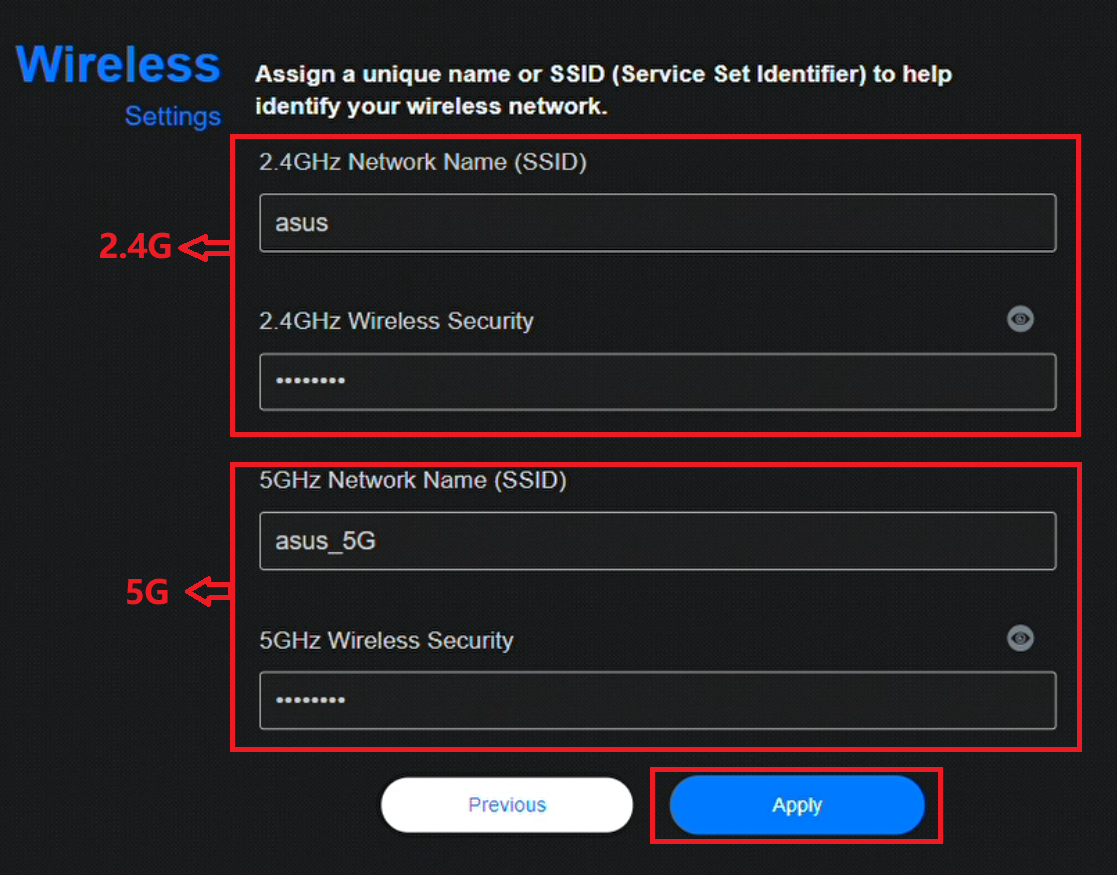
6. lépés: Állítsa be a felhasználónevet és a jelszót a routerhez, és kattintson ide: "Tovább".
A bejelentkezési nevet és jelszót minden alkalommal meg kell adnia, amikor belép a router konfigurációs oldalára. Ha elfelejtette a felhasználónevét vagy jelszavát, vissza kell állítania a routert az alapbeállításokra, és újra be kell állítania a felhasználónevet és a jelszót.
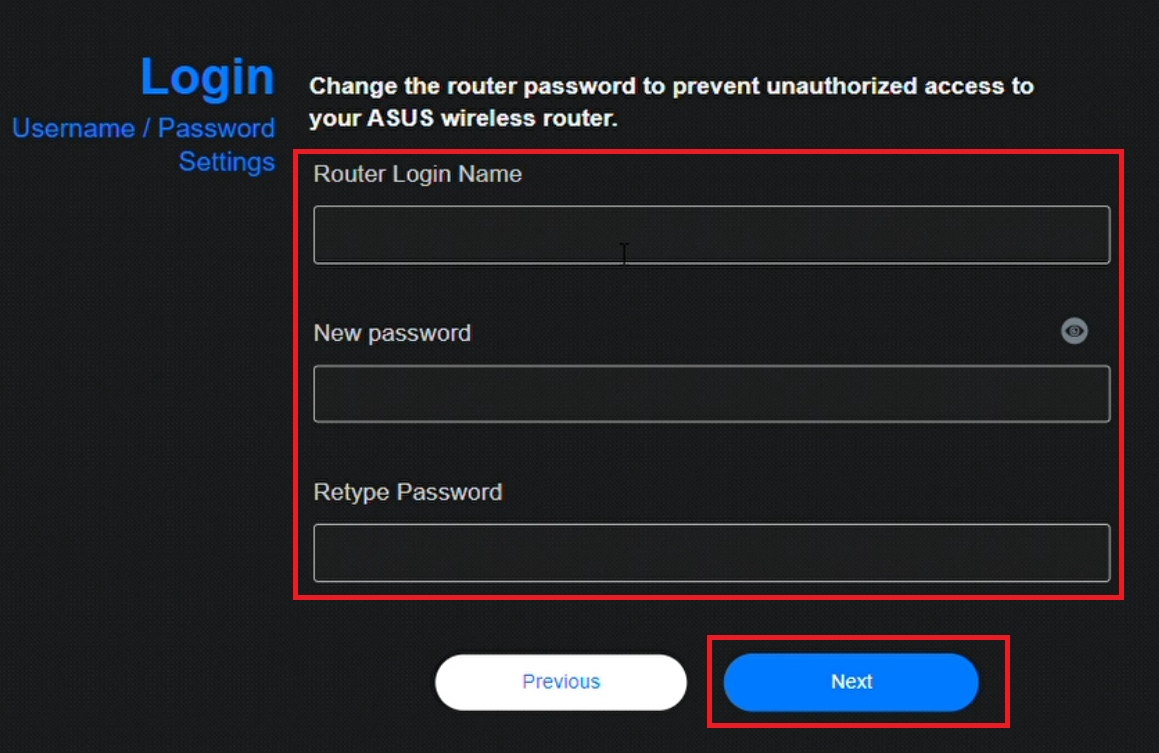
7. lépés: A Gyors Internetbeállítások folyamat befejezése után a rendszer átirányítja a router kezelési oldalára.
Az "Internet állapota" részben láthatja, hogy a router sikeresen Csatlakozott az Internethez.
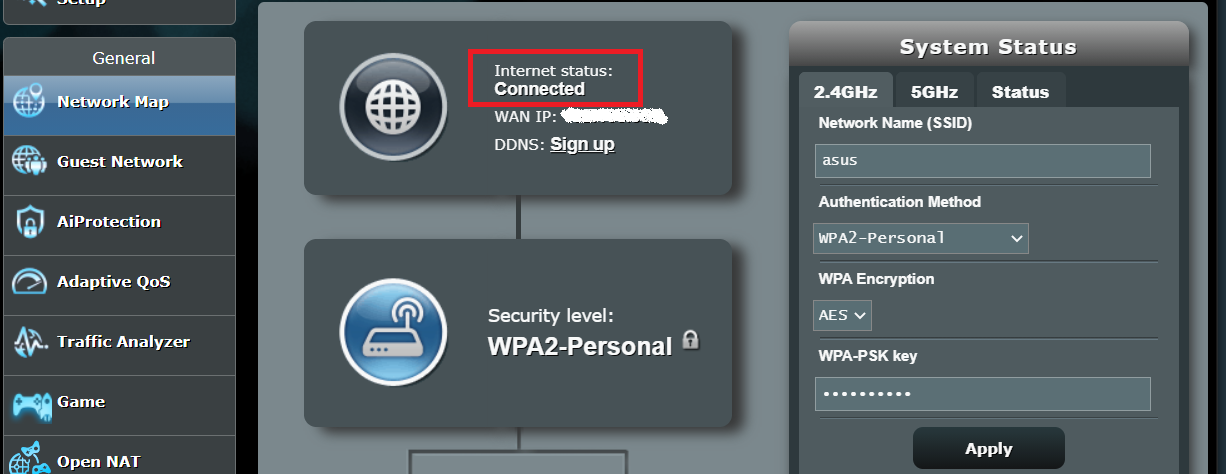
8. lépés: Ezután eszközei online lesznek, amikor csatlakoznak az ASUS routerhez.
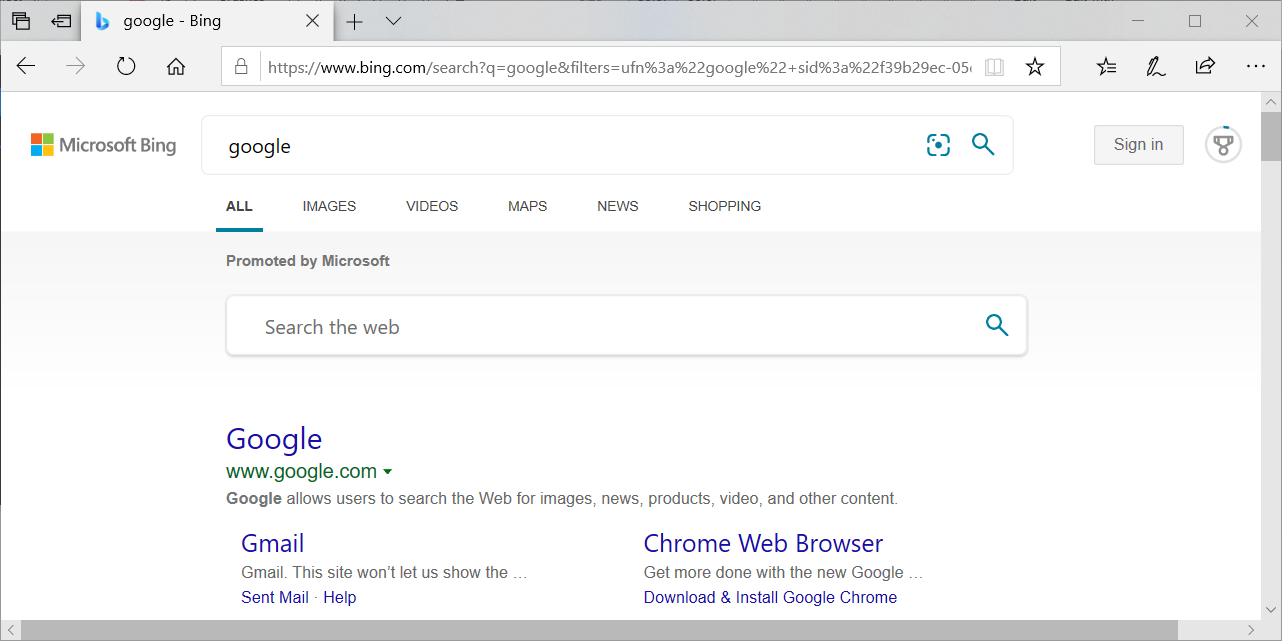
GYIK
1. Mi a teendő, ha nem tudom az Internetcsatlakozás típusát a router beállításánál? (PPPoE, Statikus IP vagy Automatikus IP)
Javasoljuk, hogy Internetszolgáltatójától kérdezze le az Internetcsatlakozás típusát, és az Internet beállításához szükséges információkat.
2. Hol található a Gyors Internetbeállítások (Varázsló) az Asus router webes felhasználói felületén?
Ha a Gyors Internetbeállítások befejezése után ismét szeretné elvégezni az Internet beállítását, router webes felületének bal felső részén találja meg a Gyors Internetbeállítások varázslót. A router webes felhasználói felületére való belépéshez hivatkozzon erre a bejegyzésre: [Wireless Router] Hogyan léphetek be a router beállítási oldalára (Webes GUI)?
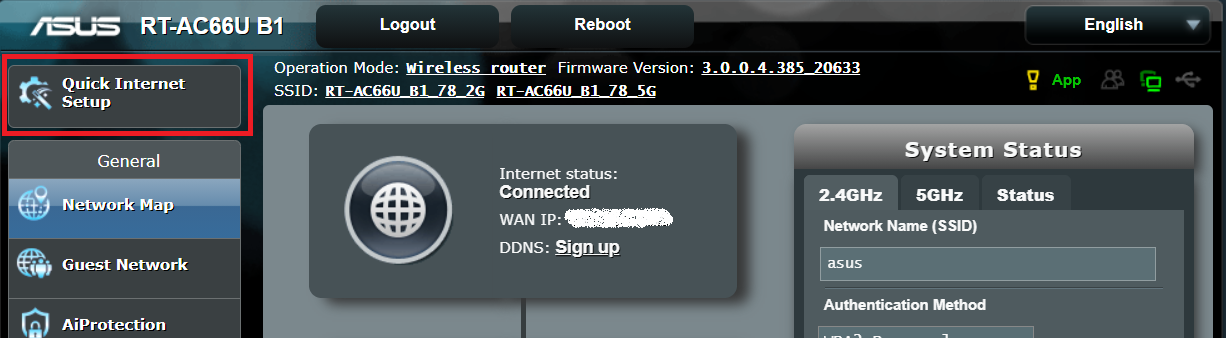
3. Mi a teendő, ha elfelejtem a router bejelentkezési nevét és jelszavát?
Kérjük, állítsa vissza a vezeték nélküli routert az alapbeállításokra, és állítsa be ismét a routert a Gyors Internetbeállítások varázslóval. Ekkor képes lesz újra beállítani a felhasználónevet és jelszót a Gyors Internetbeállítások folyamat során.
További információk a router visszaállításához: [Vezeték nélküli router] Hogyan állítható vissza a router a gyári alapbeállításokra?
4. Kijelölhetem ugyanazt a Wi-Fi SSID nevet és jelszót a 2,4 GHz-es és az 5 GHz-es sávhoz?
Igen, kijelölheti ugyanazt a Wi-Fi SSID-t és jelszót a 2,4 GHz-es és az 5 GHz-es sávokhoz. Viszont javasoljuk, hogy külön WIFI SSID-t és jelszót állítson be, mivel így könnyebben kezelheti a beállításokat, és az eszközök kiválaszthatják, hogy melyik Wi-Fi sávhoz csatlakozzanak.
A Wi-Fi SSID és a jelszó beállításához hivatkozzon az alábbi GYIK-bejegyzésre: [Vezeték nélküli router] Hogyan módosítható a vezeték nélküli (Wi-Fi) név és jelszó ASUS Routerben
5. Mi a teendő, ha a Gyors Internetbeállítások nem tudja automatikusan észlelni a csatlakozási típust, és beragad ezen az oldalon, miután csatlakoztatom az Ethernet-kábelt a routerhez?
(1) Kérjük, válassza a "Manuális beállítás" opciót.
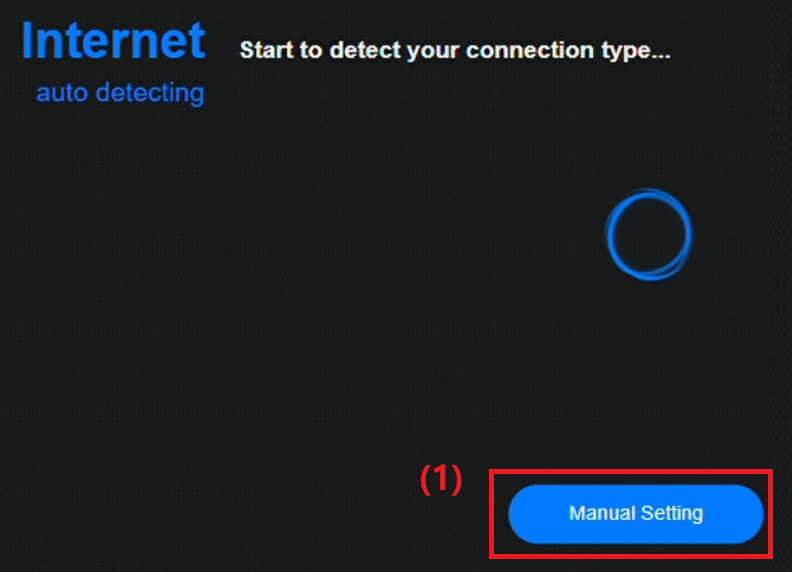
(2) A Gyors Internetbeállítások varázsló megkérdezi, hogy Internet csatlakozásának szüksége van-e felhasználónévre és jelszóra, vagy nem.
- Ha az Internet csatlakozási típusa PPPoE, válassza az [Igen] opciót, majd folytassa a 4. lépéssel.
- Ha az Internet csatlakozási típusa Automatikus IP, nincs szükség az információk megadására, és folytassa az 5. lépéssel.
- Ha az Internet csatlakozási típusa Statikus IP, válassza a [Nem] opciót, mint az alábbi képen.
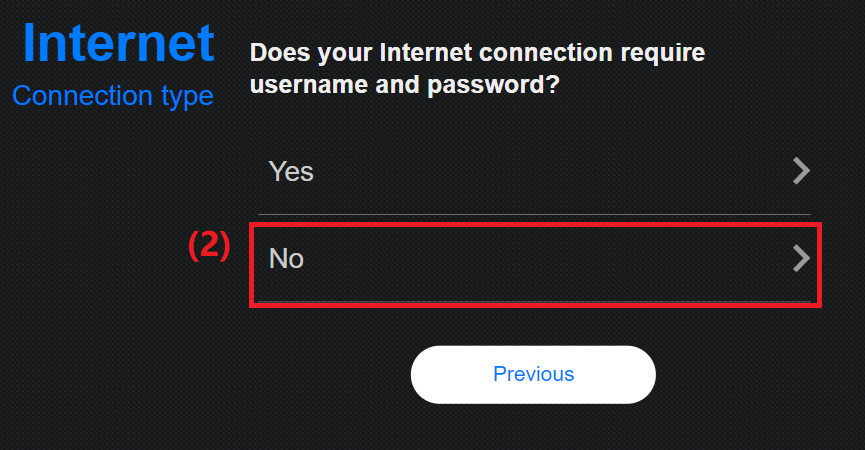
(3) Ezután válassza a [Statikus IP] opciót, töltse ki az IP-címet, az alhálózati maszkot, az alapértelmezett átjárót és a DNS-kiszolgálót. Részletekért hivatkozzon a 7. lépésre.
Miután kitöltötte a szükséges információkat, ismételje meg az 5 - 7. lépéseket az Internet beállításának elvégzéséhez.
Ha továbbra sem tudja elvégezni az Internet beállítását, kérjük, ellenőrizze, hogy az Internet csatlakozási típusa, a felhasználónév és a jelszó helyesek. Ezt az Internetszolgáltatójától kérje le. Továbbá kérjük, ellenőrizz, hogy az Internetszolgáltatójától kapott eszköz - azaz a Modem,- normál módon működik. És ellenőrizze, hogy az Ethernet kábel megfelelően működik, és jól van csatlakoztatva.
További részletek az alábbi cikkben találhatók: [Hibaelhárítás] Sikertelen Internet-hozzáférés a routeren keresztül
Lépjen be az ASUS router gyors internetes beállításaiba, kattintson a [ Speciális beállítások ] > [ feltöltés ] opcióra. Miután kiválasztotta a feltölteni kívánt routerkonfigurációs fájlt, a feltöltés akkor fejeződik be, amikor a router újraindul.

A routerkonfigurációs fájlról bővebb információt a GYIK-ben talál: [Vezeték nélküli router] Hogyan tölthetők fel az ASUS routerem konfigurációs fájljai
Hogyan juthatok hozzá a (segédprogramhoz / belső vezérlőprogramhoz)?
A legfrissebb illesztőprogramokat, szoftvereket, belső vezérlőprogramokat és használati útmutatókat az ASUS Letöltőközpontból szerezheti be.
Amennyiben bővebb információra van szüksége az ASUS Letöltőközpontról, lásd az alábbi hivatkozást.